向大家强烈推荐一款方便实用又功能强大的音频/视频录制软件——Filmage Screen,它界面简洁、操作简单,可以满足日常生活对于录制音视频的各种需要。

Filmage Screen 录制特定窗口屏幕
如果您需要在录制视频的过程中同时处理其他工作,选择录制特定窗口屏幕,便可随心切换窗口,不受干扰高效工作学习。
1.打开Filmage Screen,录制时选择电脑屏幕;
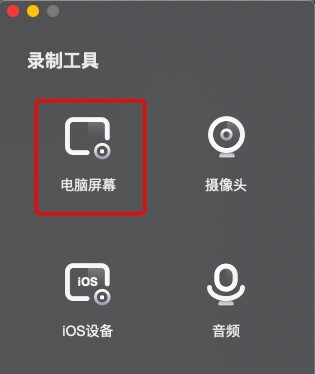
- 点击您需要录制的特定窗口,然后在录制区域下选中窗口录制;
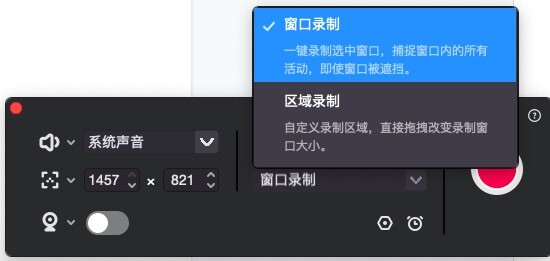
- 选择分辨率、帧率和音频源,然后开始录制。
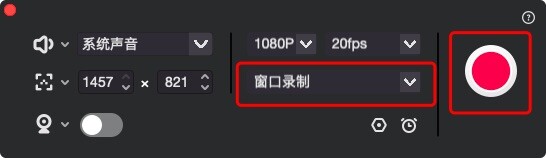
Filmage Screen 录制自定义区域屏幕
除了特定窗口录制外,你还可以自定义录屏区域,想录哪里就录哪里,灵活又方便。
- 打开Filmage Screen,录制时选择电脑屏幕;
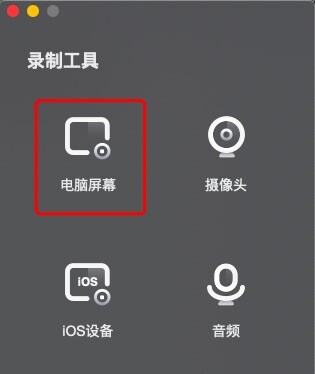
- 鼠标随意滑动选择您希望录制的区域,此时录制区域会显示为区域录制;
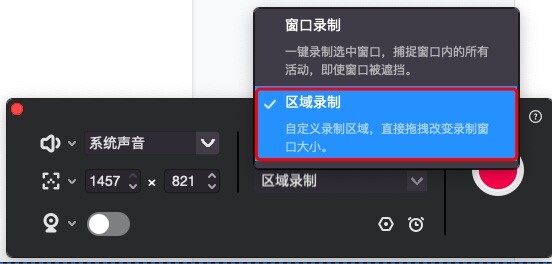
- 选择分辨率、帧率和音频源,然后开始录制。
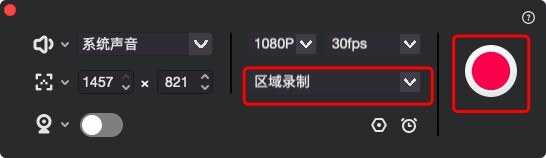
Filmage Screen 录制声音
当然,你也可以用它专门录制声音制作音频,自由选择录制系统声音、内建或外接麦克风,系统声音和麦克风等多种音频输入源。
- 打开Filmage Screen,录制时选择音频;
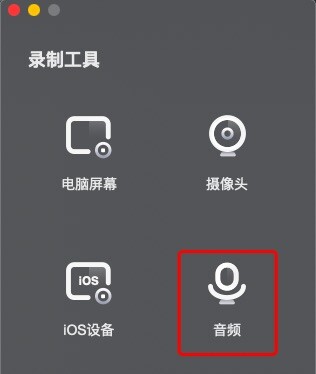
- 选择音频源,然后开始录制。
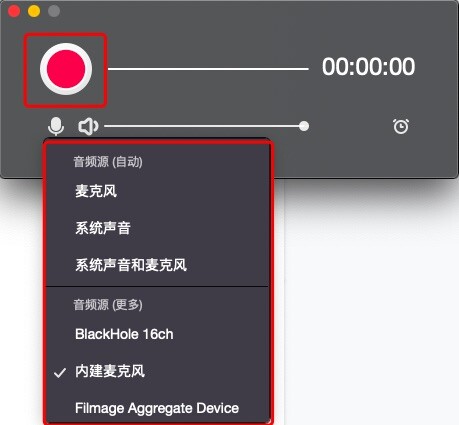
除了上述音视频录制场景之外,Filmage Screen 还支持摄像头录制和iPad、iPhone镜像录制,更多功能等你探索~



